Доступно с лицензией Data Reviewer.
Примечание:
Правила Reviewer не будут поддерживаться в картографических процессах в следующих версиях ArcGIS Pro. Мы настоятельно рекомендуем использовать рабочие процессы на основе правил атрибутов.
Правила Reviewer позволяют вам оценивать качество векторных слоев карты. Эти правила создаются в виде и вкладке Правила Reviewer. Вид содержит список элементов правил, настроенных в активной карте. Каждый элемент правила представляет настроенную проверку Data Reviewer, которая реализует требование к качеству данных.
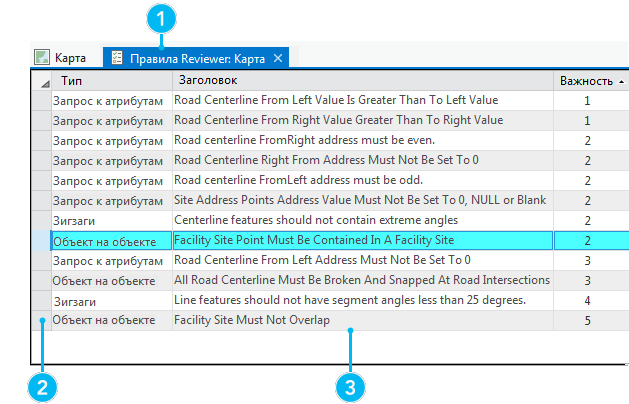
1 | Вид Правила Reviewer |
2 | Заголовок строки |
3 | Элемент правила |
На панели информации правила, в виде Правила Reviewer, отображаются входные параметры настроенного для правила способа проверки. Параметры, отображающиеся на панели информации правила, меняются в зависимости от заданного для правила способа проверки. У каждого из этих параметров есть справка, которую можно увидеть, если задержать курсор над значком информации рядом с параметром.
рядом с параметром.
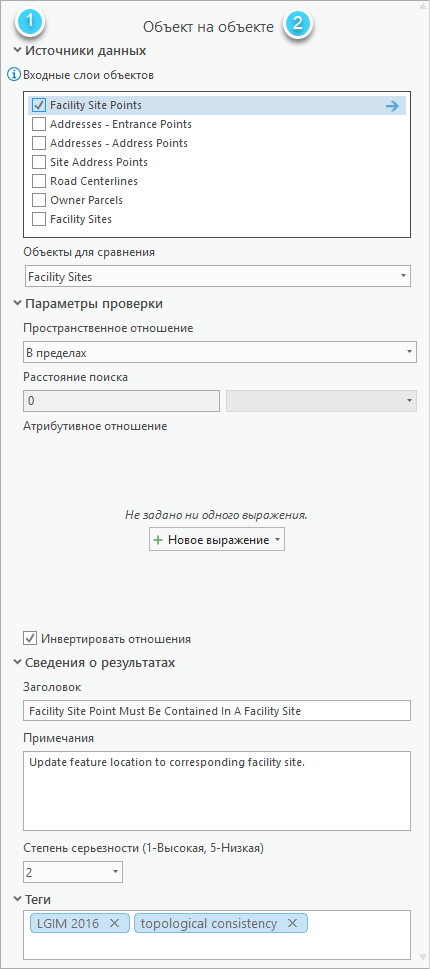
1 | Панель Правила проверки Reviewer |
2 | Тип проверки |
Вкладка Правила Reviewer содержит инструменты для создания и управления правилами проверок. Вкладка автоматически показывается, если активен вид Правила Reviewer.
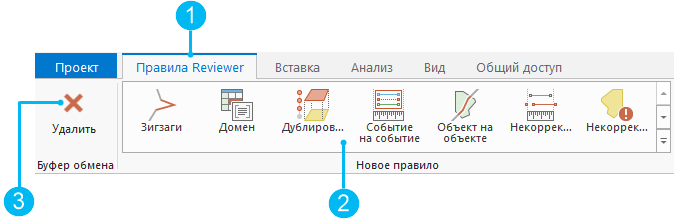
1 | Вкладка Правила Reviewer |
2 | Галерея Новое правило, которая содержит проверки Reviewer |
3 | Удалить правило |
Создать правило проверки
Выполните следующие шаги для создания правила проверки:
- На панели Каталог откройте карту, содержащую слои, которые необходимо проверить в автоматическом режиме.
- На вкладке Вид щелкните Правила Reviewer.
Появятся вид и вкладка Правила Reviewer.
- Разверните на вкладке Правила Reviewer галерею Новое правило и выберите нужный для правила способ проверки.
Подсказка:
Чтобы отменить или восстановить добавленное или удаленное правило, на панели инструментов Быстрый доступ щелкните кнопку Отменить
 или Повторить
или Повторить  .
. - Настройте в виде Правила Reviewer необходимые параметры проверок, отмеченные красными звездочками, расположенными рядом с именами параметров. Когда все параметры будут содержать правильные значения, правило можно использовать.
Примечание:
Правила, выделенные красным, не являются действительными и не будут сохраняться при сохранении проекта. Справку по ошибкам правил можно просмотреть, поместив курсор над заголовком строки правила.
- Кроме того, можно настроить параметры Информация о результате и Теги, облегчающие отчетность о качестве данных и корректирующих рабочих процессов.
Примечание:
Дублирующиеся правила – правила, которые имеют одинаковые настройки параметров – выделяются оранжевым. Справку по дублирующимся правилам можно открыть, наведя курсор на строки правила.
Подсказка:
Чтобы проверить конфигурацию правила, активируйте карту и выполните команду Запустить правила Reviewer
 на вкладке Управление качеством.
на вкладке Управление качеством. - На Панели инструментов Быстрый доступ нажмите на кнопку Сохранить
 , чтобы сохранить в проекте новые правила.
, чтобы сохранить в проекте новые правила.Примечание:
Изменения в правилах не сохраняются, пока не будет сохранен проект.
- Закройте вид Правила Reviewer, чтобы выйти из режима создания правила и перейти к созданию нового правила из галереи Новое правило.
Примечание:
Удаление слоя из карты не приводит к удалению сохраненного правила. Для правил, которые применяются к множеству слоев – правило остается активным для тех слоев, которые присутствуют на карте; однако, правило, которое применялось только к удаленному слою, станет некорректным. Некорректные правила остаются в карте до того момента, как проект будет сохранен.